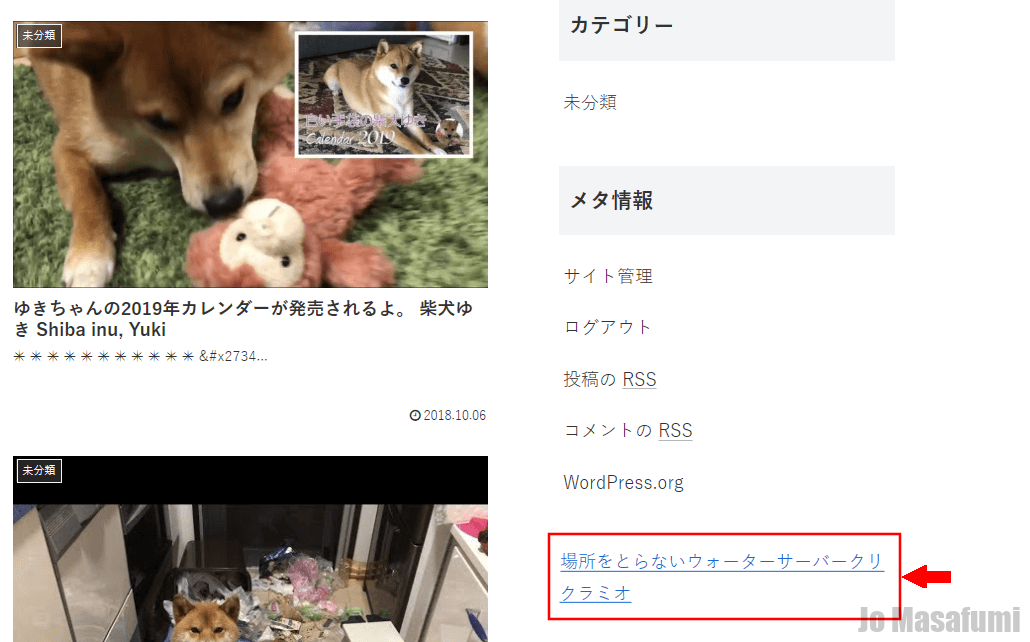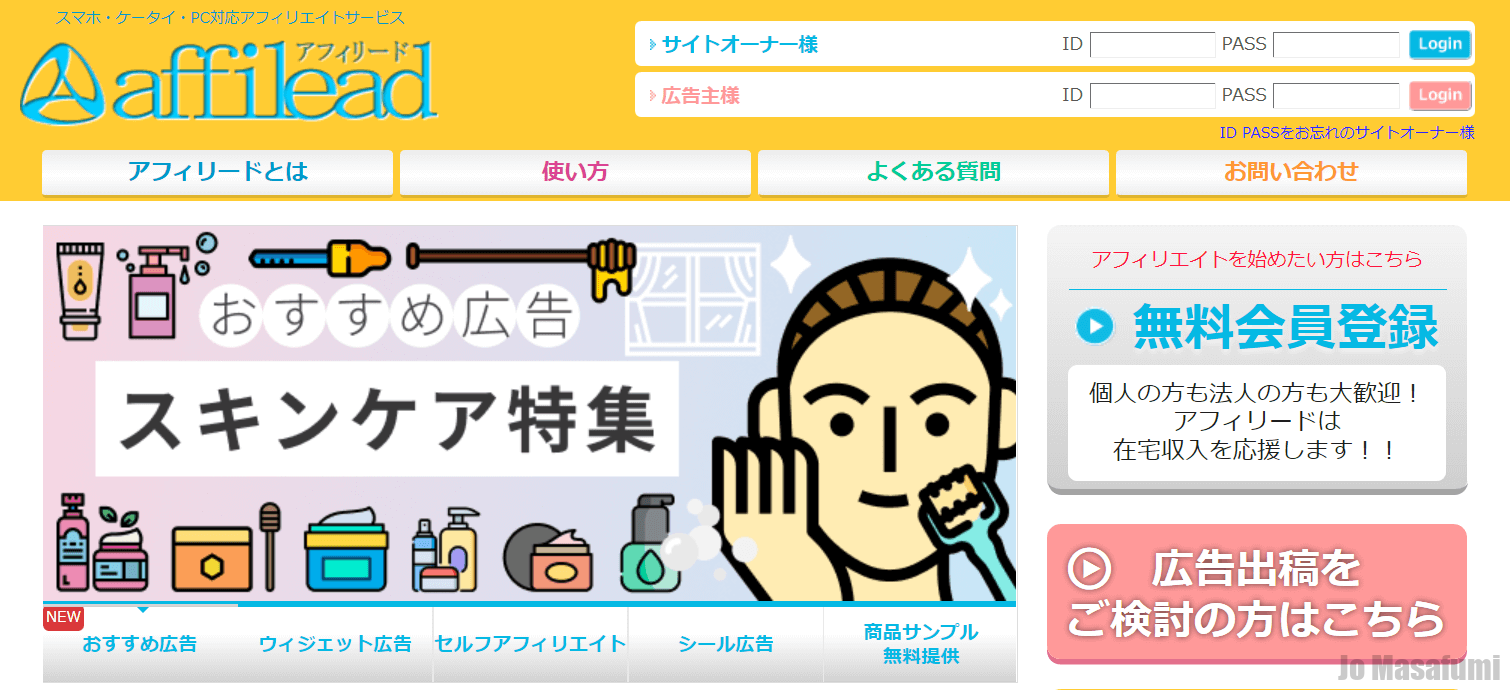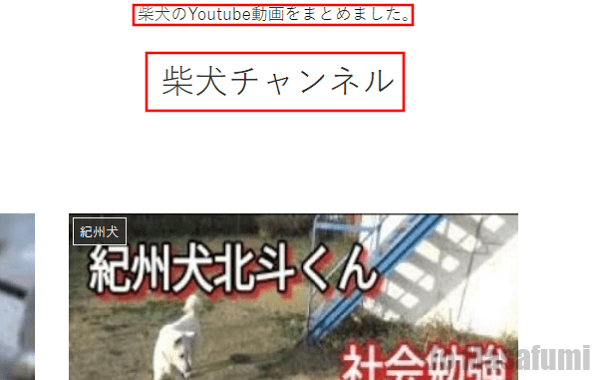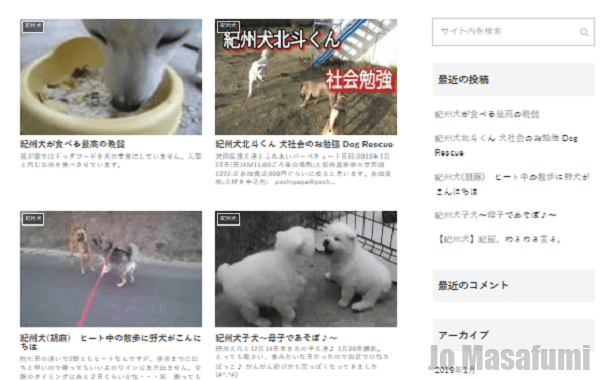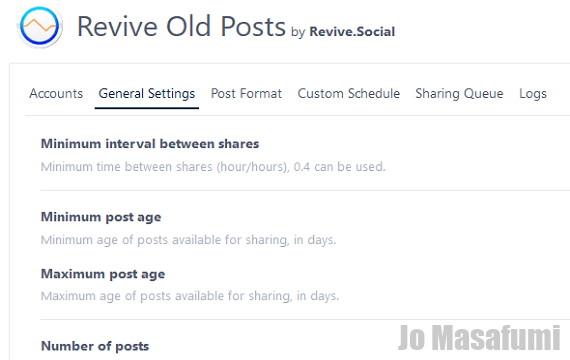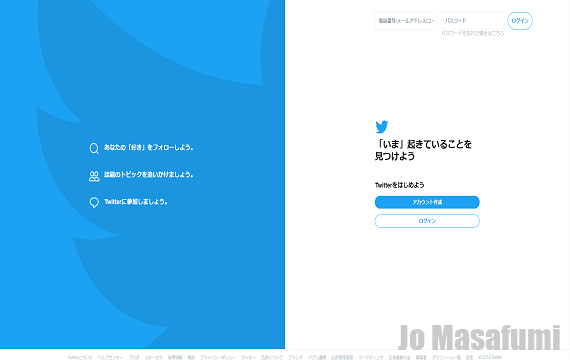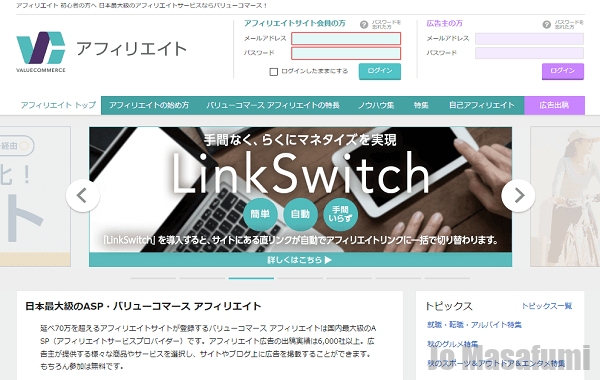
次は、WordPressブログのウィジェットにバリューコマースのテキスト広告を貼る方法について説明します。
目次
WordPressブログのウィジェットにバリューコマースのテキスト広告を貼る方法 作業手順
ウィジェットに貼るバリューコマースの広告の準備
バリューコマースのサイトを開きます。
↓
https://www.valuecommerce.ne.jp
①上側の「メールアドレス」を入力します。
②「パスワード」を入力します。
③「ログイン」を押します。

左上の「広告検索/作成」を押します。
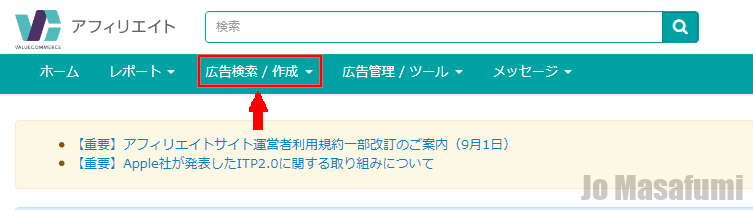
「即時提携プログラム」を押します。
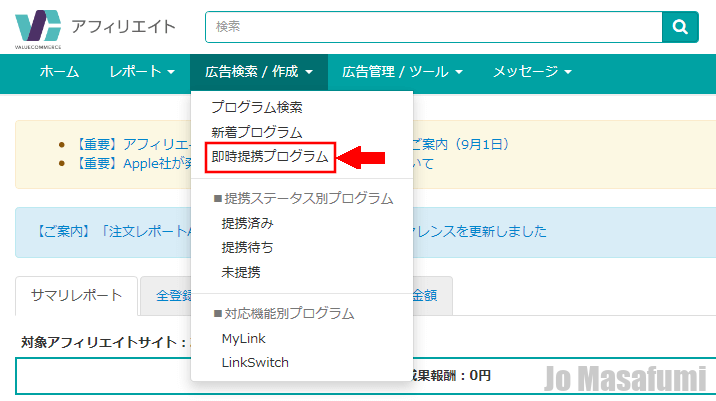
好きな広告を選びます。
右側の「広告作成」を押します。

「OK」を押します。
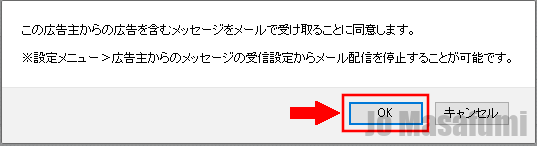
左上の「テキスト広告」を押します。
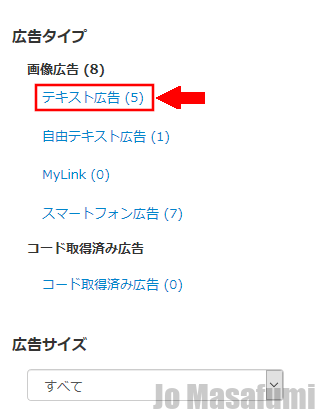
好きな広告を選びます。
右側の「広告作成」を押します。

右側の「コードを選択」を押します。
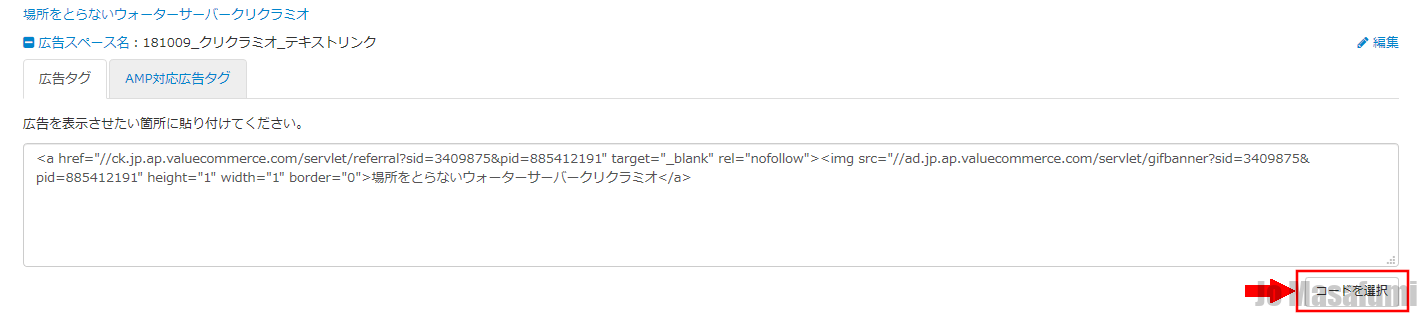
右クリックをして、「コピー」を押します。
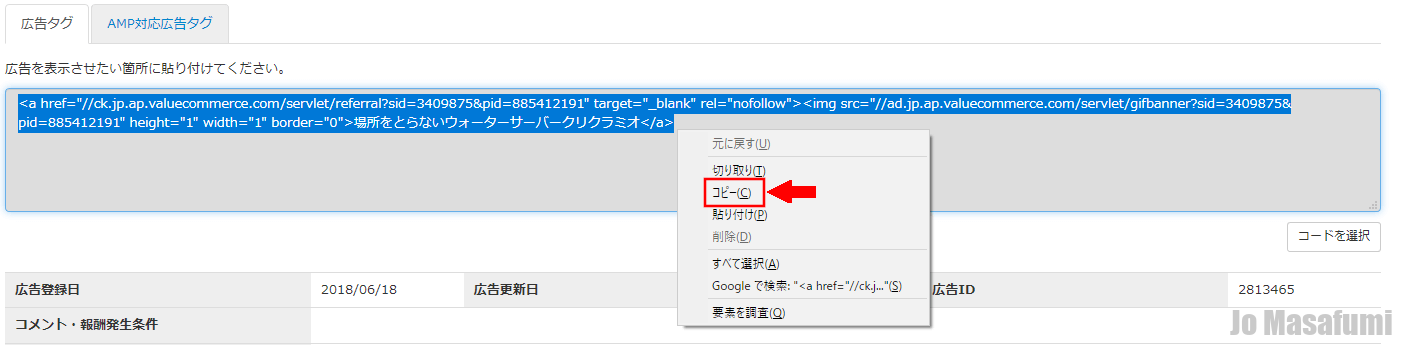
広告選びのコツ
広告選びのコツは、文章で書いているテキスト広告を選びましょう。
サービス名のみしか書いてないものを選ばないようにしましょう。
例えば、「バリューコマース」というテキスト広告のように、サービス名だけしか書いてないものを選ばないでください。
ウィジェットにA8netの広告を貼る
ワードプレスの管理画面を開きます。
左側の「外観」を押します。
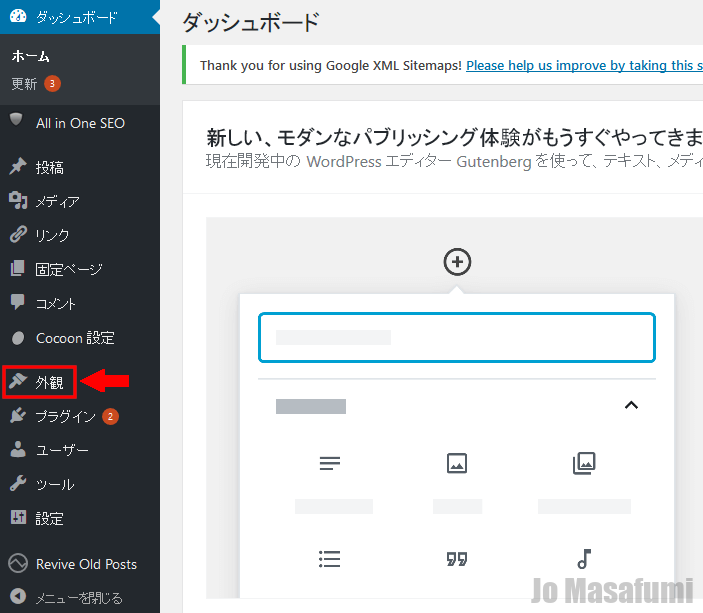
「外観」の下の「ウィジェット」を押します。
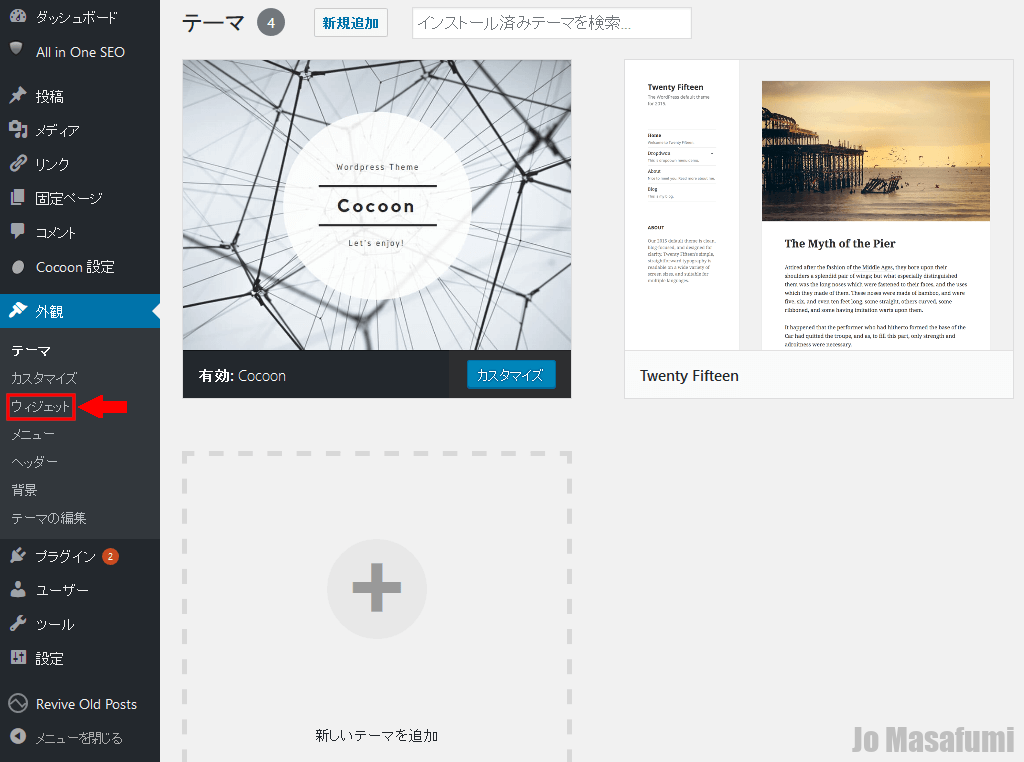
左下の「テキスト」を押します。
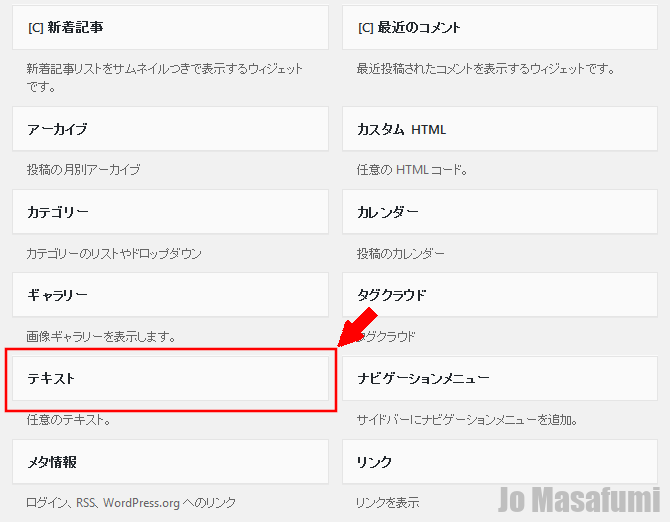
「サイドバー」を押します。
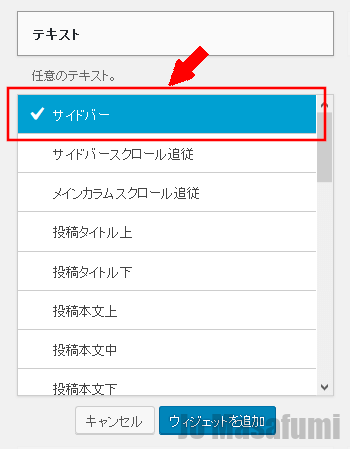
「ウィジェットを追加」を押します。
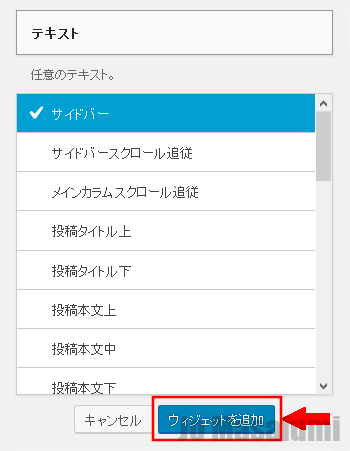
右上の「サイドバー」の「テキスト」を押します。
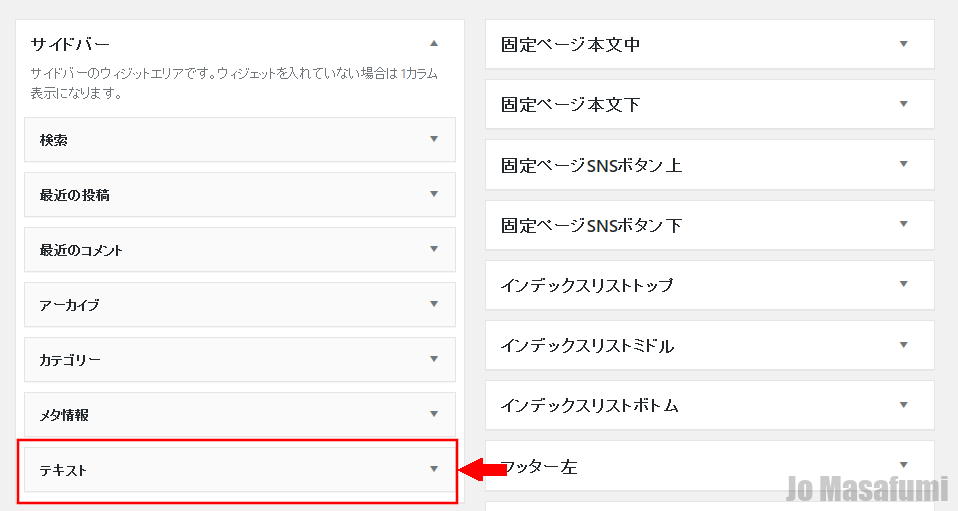
「ビジュアル」の右側の「テキスト」を押します。
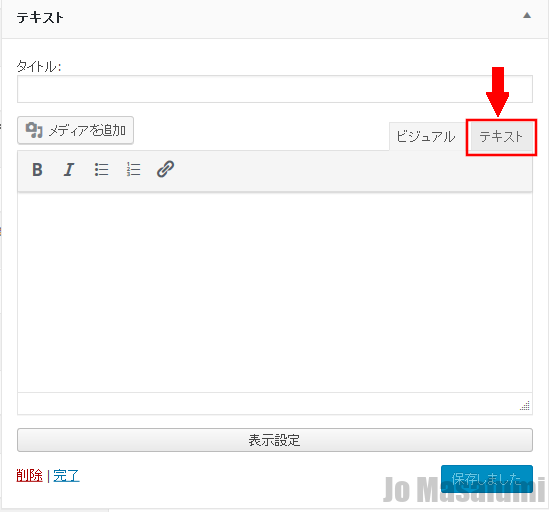
先ほどコピーしたバリューコマースのテキスト広告を貼り付けます。
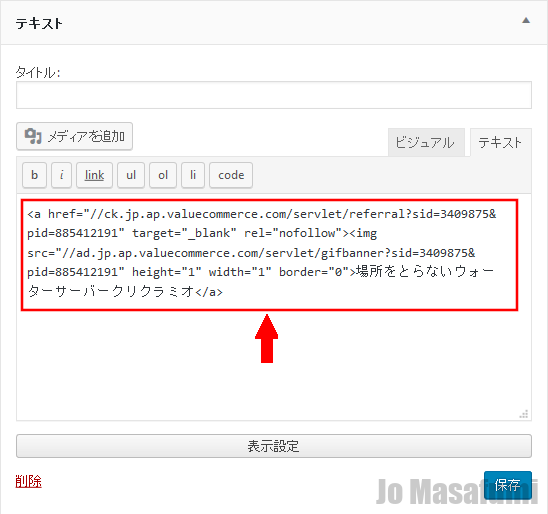
「保存」を押します。
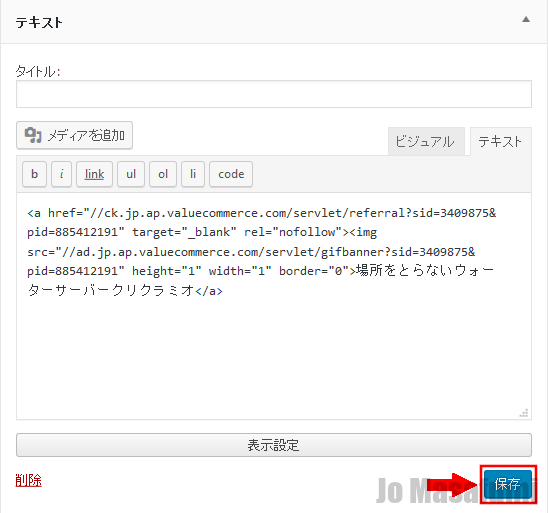
左上の「サイトを表示」を押します。
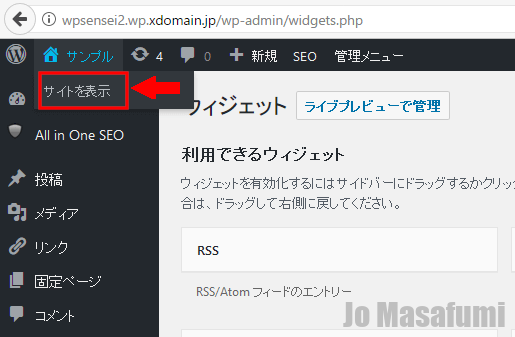
右下にバリューコマースのテキスト広告が表示されました。